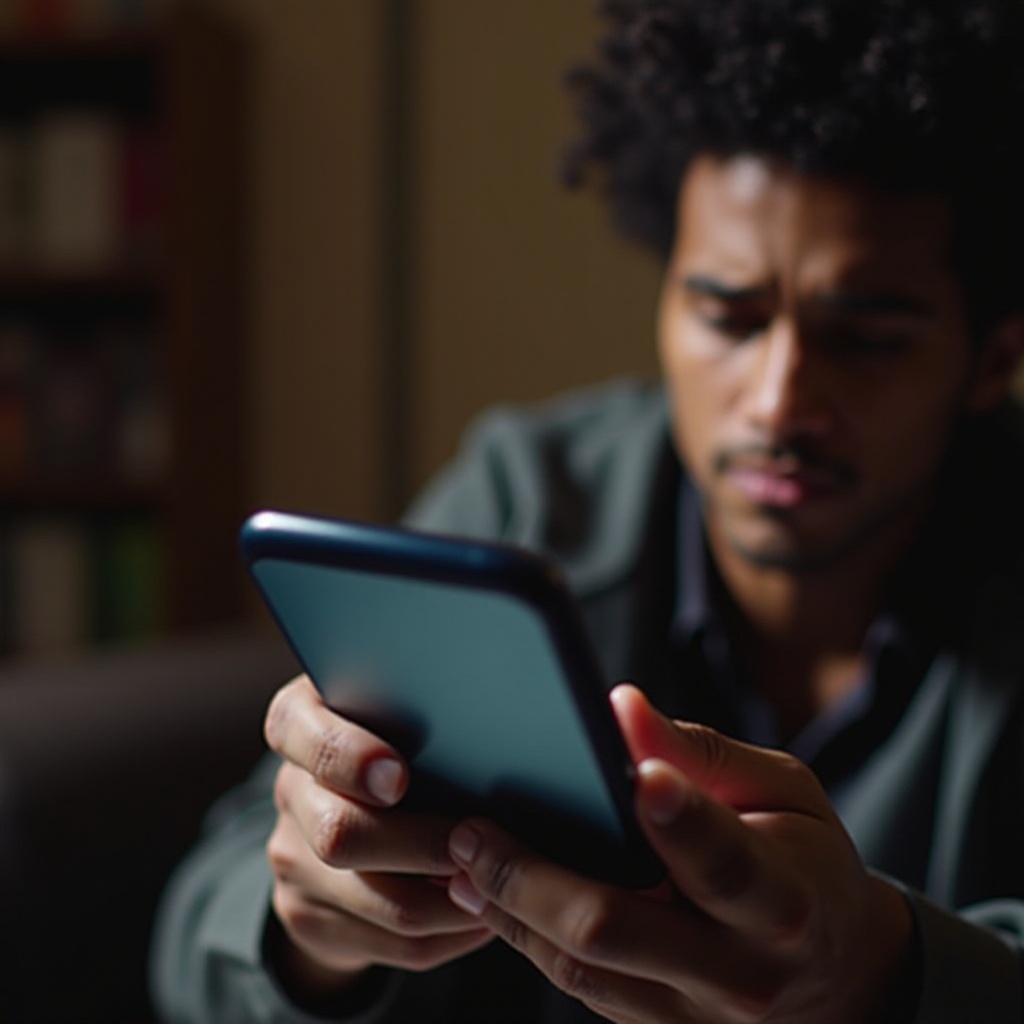
Introduction
Rencontrer des problèmes de connectivité de données sur votre appareil Android peut être incroyablement frustrant, surtout lorsque vos données mobiles sont activées, mais que vous ne pouvez pas accéder à Internet. Cette situation n’est pas rare et plusieurs facteurs, allant des problèmes de réseau aux paramètres de l’appareil, peuvent contribuer à ce problème. Heureusement, comprendre ces facteurs, diagnostiquer le problème principal et appliquer des étapes de dépannage ciblées peuvent vous faire gagner du temps et de la frustration. Dans ce guide, nous vous proposerons des solutions expertes afin que vous puissiez rester connecté où que vous soyez. Des mesures simples comme l’activation et la désactivation du mode avion aux méthodes avancées comme la réinitialisation des paramètres réseau, nous avons tout ce qu’il vous faut. Commençons à résoudre vos problèmes d’accès à Internet sur Android.
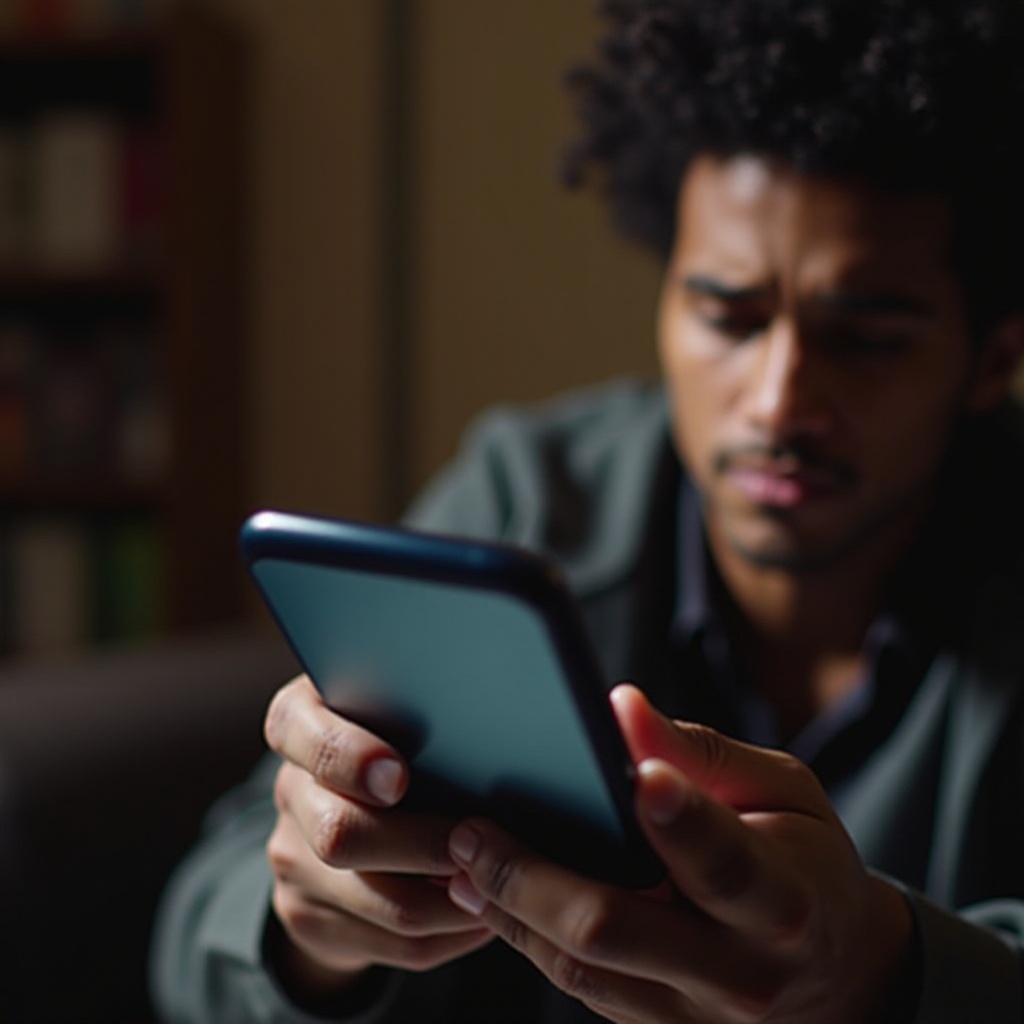
Diagnostic du problème de connectivité
Lorsque votre appareil Android indique que les données sont activées, mais qu’il ne peut pas accéder à Internet, diagnostiquer la cause sous-jacente est essentiel pour appliquer la bonne solution. La première étape consiste à analyser les composants de connectivité de base, comme détaillé ci-dessous.
Puissance du signal et état du réseau
Pour commencer, assurez-vous que la puissance de votre signal est adéquate. Un signal faible ou se trouver en dehors d’une zone de couverture peut entraîner des problèmes de connectivité. Déplacez-vous dans un endroit avec un signal plus fort ou attendez que la réception s’améliore. De plus, vérifiez l’état du réseau pour vous assurer qu’il n’y a pas de pannes chez votre fournisseur de services. Vous pouvez le faire en contactant leur assistance ou en vérifiant leur site Web ou application pour des mises à jour de service.
Vérification des paramètres APN
Les noms de points d’accès (APN) sont essentiels pour que votre appareil se connecte aux réseaux mobiles. Des configurations APN incorrectes peuvent entraîner des problèmes de connexion. Pour vérifier, accédez aux paramètres de votre appareil, naviguez vers ‘Réseaux mobiles’ > ‘Noms des points d’accès’ et assurez-vous qu’ils correspondent aux paramètres fournis par votre opérateur. Corriger les divergences peut résoudre de nombreux problèmes de connectivité de données.
Vérification de la fonctionnalité de la carte SIM
Inspecter votre carte SIM est une autre étape cruciale. Retirez la carte SIM, nettoyez-la délicatement pour enlever les débris, et réinsérez-la. Si votre appareil ne peut toujours pas accéder à Internet, essayez d’utiliser la carte SIM dans un autre appareil. Si elle fonctionne correctement dans un autre appareil, le problème provient probablement de votre appareil Android plutôt que de la carte SIM.
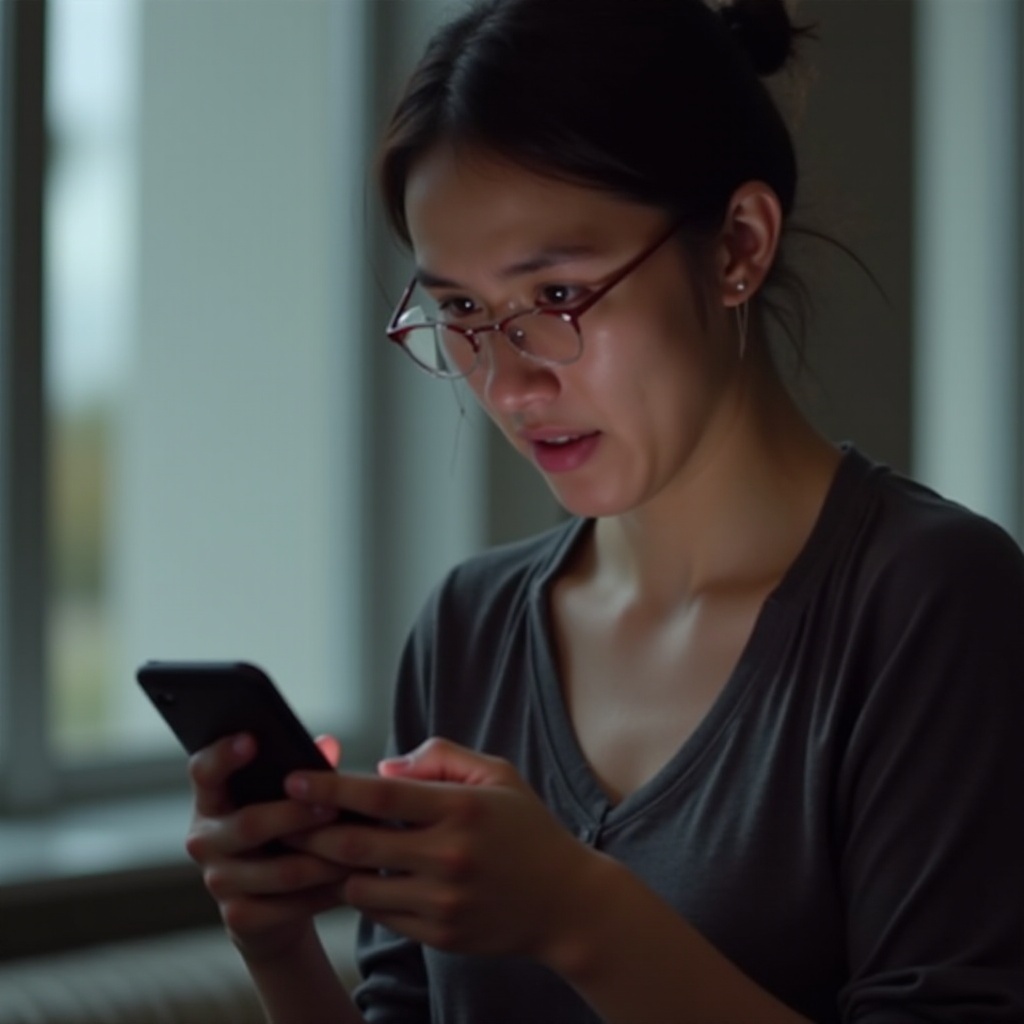
Solutions de dépannage de base
Une fois le diagnostic terminé, la prochaine étape consiste à essayer ces méthodes de dépannage de base conçues pour atténuer les problèmes de connectivité.
Redémarrez votre appareil
Un simple redémarrage peut souvent résoudre de nombreux problèmes techniques en actualisant le système de l’appareil. Éteignez votre appareil Android, attendez quelques secondes, puis rallumez-le. Ce processus peut résoudre des problèmes logiciels mineurs qui pourraient affecter la connectivité.
Activer/désactiver le mode Avion
Activer puis désactiver le mode avion peut actualiser les paramètres de connexion de votre appareil. Cette action déconnectera momentanément puis reconnectera votre téléphone au réseau, ce qui pourrait résoudre des problèmes de connectivité mineurs.
Confirmer l’activation des données mobiles
Vérifiez que les données mobiles sont activées sur votre appareil. Allez dans ‘Paramètres’ > ‘Réseau et Internet’ > ‘Réseau mobile’ et assurez-vous que l’option ‘Données mobiles’ est activée. Parfois, elle pourrait être désactivée involontairement, entraînant des problèmes de connexion.
Techniques de dépannage avancées
Si les mesures de base ne rectifient pas le problème, ces techniques avancées pourraient être nécessaires pour aider à rétablir votre connexion.
Réinitialiser les paramètres réseau
Réinitialiser les paramètres réseau peut résoudre des problèmes de connectivité persistants. Cette procédure efface tous les réseaux Wi-Fi enregistrés, les appareils Bluetooth appairés et les paramètres de données mobiles, réinitialisant ainsi les configurations de connexion réseau. Naviguez vers ‘Paramètres’ > ‘Système’ > ‘Options de réinitialisation’ > ‘Réinitialiser Wi-Fi, mobile et Bluetooth’ et suivez les instructions à l’écran.
Effacer le cache et les données des applications
Les applications peuvent accumuler un cache et des données qui peuvent interférer avec les fonctions réseau. Pour effacer le cache et les données d’une application, accédez à ‘Paramètres’ > ‘Applications et notifications’, sélectionnez l’application spécifique, puis cliquez sur ‘Stockage et cache.’ Optez pour ‘Effacer le cache’ et, si nécessaire, ‘Effacer les données’ pour rafraîchir la fonctionnalité de l’application.
Utiliser le mode sans échec pour identifier les applications défectueuses
Démarrer votre appareil Android en mode sans échec peut aider à identifier si des applications causent des problèmes de connectivité. En mode sans échec, seules les applications système fonctionnent, vous permettant de diagnostiquer si les applications tierces sont les coupables. Pour entrer en mode sans échec, appuyez et maintenez le bouton d’alimentation, puis appuyez et restez appuyé sur ‘Éteindre’ jusqu’à ce que l’option Mode sans échec apparaisse. Une fois en mode sans échec, vérifiez si vous pouvez accéder à Internet. Si le problème est résolu, une application téléchargée pourrait en être la cause.
Résolution des messages d’erreur spécifiques
Parfois, des messages d’erreur spécifiques fournissent des indices supplémentaires pour résoudre les problèmes de connectivité, et les comprendre peut être crucial.
Comprendre les alertes “Pas d’accès Internet”
Une notification “Pas d’accès Internet” peut provenir d’un signal affaibli ou de paramètres incorrects. Réexaminez la puissance de votre signal, les configurations APN et les paramètres réseau pour vous assurer qu’ils sont correctement définis.
Résoudre les conflits de VPN et de sauvegarde des données
Les VPN et les économiseurs de données peuvent parfois bloquer l’accès à Internet. Désactivez le VPN en allant dans ‘Paramètres’ > ‘Réseau et Internet’ > ‘VPN’ et vérifiez si cela résout votre problème. De plus, assurez-vous que le mode économiseur de données est désactivé dans ‘Paramètres’ > ‘Réseau et Internet’ > ‘Économiseur de données’ pour éliminer les conflits potentiels.
Gérer les limites et restrictions de données mobiles
La plupart des opérateurs imposent des limites de données, ce qui peut affecter votre accès à Internet si elles sont dépassées. Consultez vos paramètres d’utilisation des données sous ‘Paramètres’ > ‘Réseau et Internet’ > ‘Utilisation des données.’ Si votre limite est atteinte, ajustez votre forfait ou contactez votre opérateur pour discuter des alternatives.
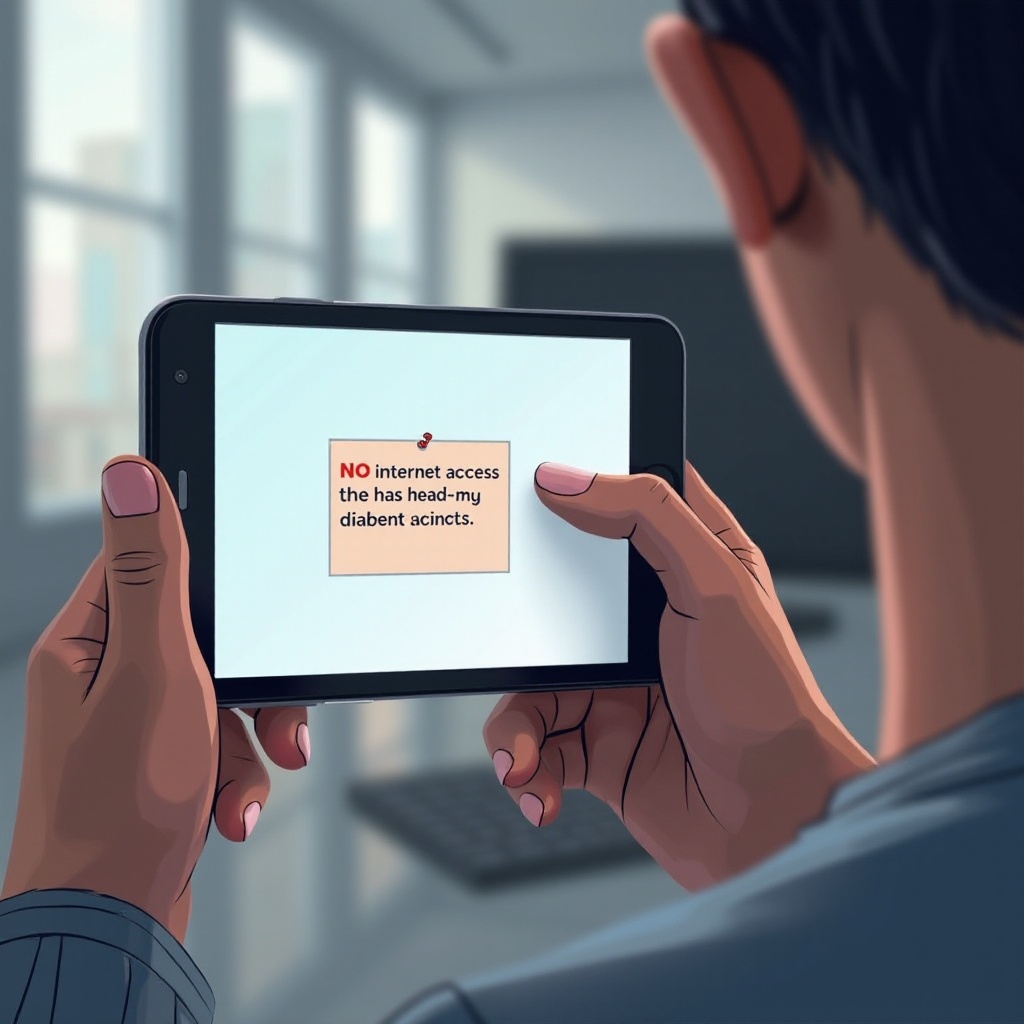
Conclusion
Rencontrer des problèmes de connectivité Internet sur votre appareil Android, même lorsque les données mobiles sont activées, peut être un défi. Cependant, résoudre ces problèmes est simple avec la bonne approche. En diagnostiquant systématiquement le problème et en utilisant une combinaison de stratégies de dépannage de base et avancées, vous pouvez résoudre la majorité des problèmes de connectivité courants. Si les problèmes persistent, il pourrait être temps de contacter votre opérateur ou de consulter un technicien professionnel pour obtenir une assistance supplémentaire.
Questions Fréquemment Posées
Pourquoi mon téléphone Android indique-t-il ‘Connecté’ mais pas d’accès Internet ?
Ce problème peut être dû à une faible intensité du signal, à des paramètres APN incorrects ou à un problème avec le réseau de votre opérateur.
Une carte SIM défectueuse peut-elle causer des problèmes de connectivité des données ?
Oui, une carte SIM endommagée ou mal insérée peut empêcher votre appareil de se connecter aux réseaux mobiles.
Comment puis-je améliorer la vitesse de mes données mobiles sur Android ?
Améliorer la vitesse des données implique de s’assurer d’une forte intensité du signal, de mettre à jour votre appareil, et de gérer l’utilisation des applications en arrière-plan.
